苹果手机上传铃声可以通过几个简单步骤实现,确保你的铃声格式为.m4r,这是苹果设备支持的格式,使用iTunes或Finder(macOS Catalina及以后版本)将铃声文件添加到你的设备,在iTunes中,将文件拖入“铃声”一栏,然后同步你的iPhone,在Finder中,连接iPhone后,在“设备”下选择“铃声”,然后将文件拖入,在你的iPhone上,进入“设置”>“声音与触感”,选择新的铃声即可,掌握这些技巧,上传铃声变得轻松简单。
在数字化时代,个性化已成为一种趋势,尤其是在智能手机领域,苹果手机以其出色的用户体验和生态系统而闻名,其中铃声的个性化设置也是用户关注的焦点之一,本文将详细介绍如何在苹果手机上上传并设置自定义铃声,让你的手机铃声与众不同。
准备工作
在开始上传铃声之前,你需要准备一些基本的工具和文件:
- 苹果手机:确保你的设备是iOS系统,并且已经更新到最新的版本。
- iTunes软件:这是苹果官方的音乐管理软件,用于同步和管理音乐文件。
- 铃声文件:你需要准备一个或多个MP3或M4R格式的音频文件作为铃声,M4R是苹果专用的铃声格式,可以通过转换工具将MP3文件转换为M4R格式。
转换铃声文件
如果你的铃声文件是MP3格式,你需要将其转换为M4R格式,可以使用在线转换工具或者专门的软件来完成这一步骤,以下是转换的基本步骤:
- 选择转换工具:你可以在App Store中搜索并下载一个铃声转换应用,或者使用在线转换服务。
- 上传MP3文件:将你的MP3文件上传到转换工具中。
- 设置转换参数:确保转换后的文件长度不超过40秒,因为这是苹果手机铃声的最大长度限制。
- 开始转换:点击转换按钮,等待转换完成。
导入铃声到iTunes
转换完成后,你需要将M4R文件导入到iTunes中:
- 打开iTunes:在你的电脑上启动iTunes软件。
- 添加文件到资料库:点击“文件”菜单,选择“将文件添加到资料库”,然后选择你的M4R文件。
- 检查铃声:在iTunes中,转到“音乐”标签页,然后点击“铃声”选项卡,确认你的铃声已经被添加。
同步铃声到苹果手机
你可以将铃声同步到你的苹果手机上:
- 连接手机:使用数据线将你的苹果手机连接到电脑。
- 选择设备:在iTunes中,点击左侧的设备图标,选择你的苹果手机。
- 同步铃声:在“铃声”选项卡中,勾选“同步铃声”,然后选择你想要同步的铃声。
- 开始同步:点击“应用”按钮,等待同步完成。
设置铃声
同步完成后,你可以在手机上设置新的铃声:
- 打开设置:在你的苹果手机上,打开“设置”应用。
- 选择声音与触感:在设置菜单中,找到并点击“声音与触感”选项。
- 设置铃声:在“电话铃声”或“短信铃声”部分,选择你刚刚同步的铃声。
常见问题解答
在上传铃声的过程中,你可能会遇到一些问题,以下是一些常见问题的解答:
-
Q: 为什么我的铃声文件无法导入iTunes? A: 确保你的文件格式是M4R,并且文件长度不超过40秒,如果问题仍然存在,尝试重新转换文件或使用不同的转换工具。
-
Q: 同步后,我的手机铃声没有变化? A: 确保你正确选择了“同步铃声”选项,并在手机上选择了新的铃声,如果问题依旧,尝试重新同步。
-
Q: 我的铃声文件在iTunes中显示,但在手机上不显示? A: 检查你的iTunes是否是最新版本,并且确保你的手机系统支持该铃声文件。
-
Q: 我如何删除不需要的铃声? A: 在iTunes中,找到铃声文件,右键点击并选择“删除”,然后同步你的手机以更新铃声列表。
高级技巧
对于更高级的用户,以下是一些额外的技巧和建议:
- 使用第三方应用:有些第三方应用允许你直接在手机上编辑和设置铃声,无需通过iTunes。
- 创建自定义铃声:使用音频编辑软件,你可以自己创作铃声,然后按照上述步骤上传到你的手机。
- 备份铃声:定期备份你的铃声文件,以防丢失或需要在其他设备上使用。
通过上述步骤,你应该能够轻松地将自定义铃声上传到你的苹果手机,并享受个性化的铃声体验,个性化不仅仅是一种趋势,它也是表达自我和个性的一种方式,通过自定义铃声,你可以使你的苹果手机更加独特和个性化,就动手设置你的专属铃声吧!
转载请注明来自雨和燕,本文标题:《苹果手机上传铃声,简单步骤与技巧》

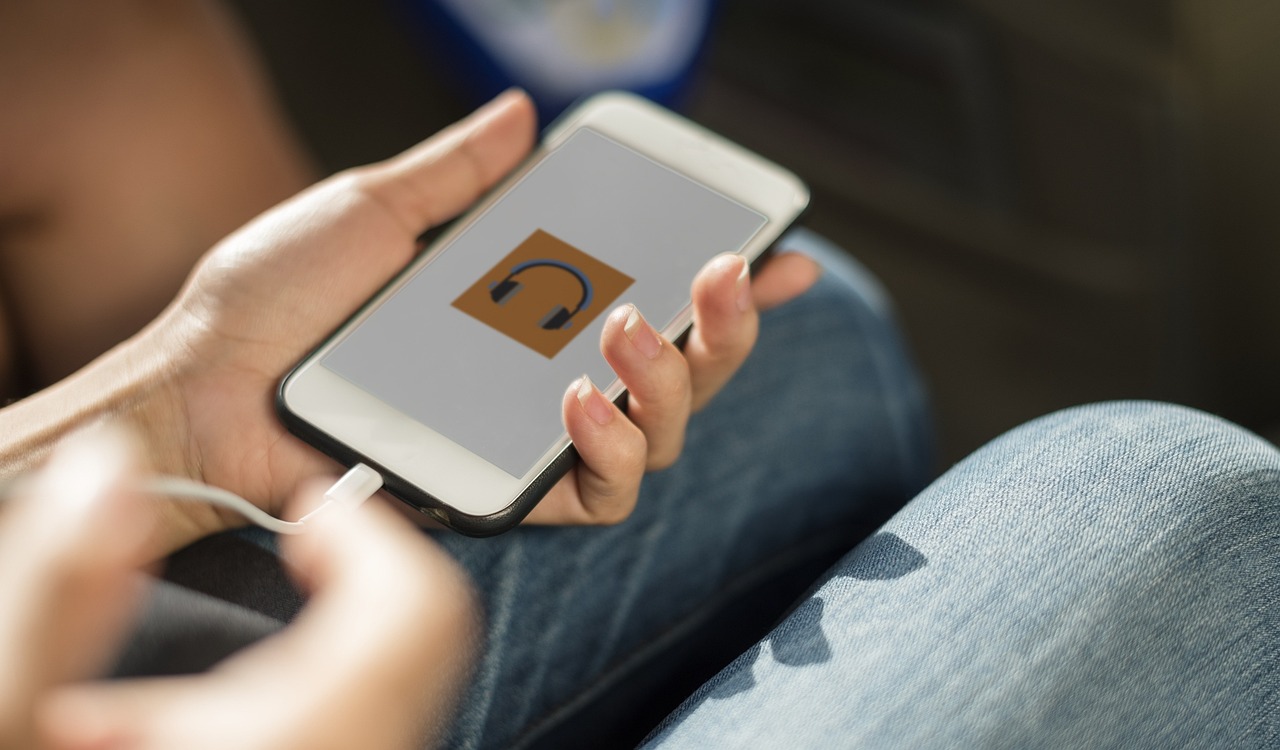






 京公网安备11000000000001号
京公网安备11000000000001号 京ICP备09021052号-3
京ICP备09021052号-3